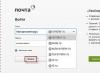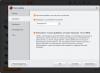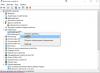Про збереження резервних копій контактів краще подбає завчасно. Крім стандартної синхронізації з сервісами Google, на андроїд смартфоні можна встановити сторонню утиліту для збереження бекапу. Але якщо номери телефонів були видалені, існує кілька способів їх повернути.
Відновлення контактів із хмарного сховища
Всі контакти смартфона на андроїді зберігаються у сервісі Google Контакти. Це дозволяє працювати з ними на комп'ютері: редагувати, видаляти, додавати до груп та кіл на «Google+». Щоб повернути віддалену інформацію із записника телефону, авторизуйтесь на сайті.
У розділі позначте один з пунктів, що відповідають за період відновлення даних:
- 10 хв. назад;
- 1 год. тому;
- Вчора;
- 1 тиж. назад;
- Виберіть кола або користувачів.
При виборі перших варіантів віддалена інформація буде відновлена станом на зазначений період. Остання опція дозволяє вказати термін створення резервної копії, до якої планується відкат, вручну. Після вибору цього значення з'являться нові текстові поля: дні, години та хвилини. Вказаний час не повинен перевищувати 30 днів.
Натисніть «Відновити», щоб повернутися до віддалених номерів за вибраний період.

Зміни будуть застосовані відразу, і ви зможете переглянути записи, що повернулися на андроїд, в таблиці «Всі контакти». У разі скріншоту було обрано період 30 днів, коли на телефоні ще не було номерів. Тому їхній список став порожнім. Повернутися до попередньої версії контактів на смартфоні можна за допомогою посилання «Скасувати» на спливаючому вікні в нижній лівій частині екрана.

Зверніть увагу!Якщо на вашому андроїді вимкнено синхронізацію контактів із хмарним сховищем Google, цим методом не вдасться їх відновити.
Програми для відновлення контактів
Віддалена інформація не стирається з пам'яті смартфона відразу. Натомість контакти позначаються віддаленими і більше не відображаються в адресній книзі. На їхнє місце можуть бути збережені нові записи. При недавньому видаленні, коли старі дані ще не були перезаписані, відновити видалені номери можна за допомогою спеціальних утиліт для смартфона.
Відкрийте "Play Маркет" і введіть фразу "deleted contacts" або інший подібний запит у рядку пошуку. Внизу буде відображено знайдені програми. Одна з найпростіших утиліт для відновлення – додаток від розробника Vjay Rajput.

Перейдіть до сторінки програми. Тут ви зможете прочитати посібник з використання, подивитися скріншоти та відгуки інших користувачів. Натисніть кнопку «Встановити», щоб перейти на наступний етап.

Андроїд запросить дозволи, які необхідно надати утиліті:
- Контакти;
- Фото, мультимедіа, файли;
- Ідентифікатор пристрою та дані про дзвінки.
Рекомендується не змінювати значення за промовчанням, щоб уникнути труднощів під час запуску. Але якщо ви не бажаєте надавати певні дозволи, їх можна прибрати у списку, що випадає. Щоб перейти до установки, натисніть кнопку «Прийняти».

Після цього виберіть «Відкрити», щоб запустити програму відновлення віддалених контактів на андроїд смартфоні. Сканування інформації розпочнеться одразу після запуску. Для користувача відображатиметься початковий екран з назвою та логотипом програми. У цей час буде здійснено пошук віддалених записів у пам'яті телефону. Процес може тривати кілька хвилин.

Коли аналіз пам'яті смартфона закінчиться, в інтерфейсі з'являться дві вкладки: All і Delete. У першому відображаються всі записи адресної книги, знайдені в телефоні на андроїд. У другій — лише віддалені номери. Перейдіть до розділу «Deleted» і знайдіть віддалені контакти, які потрібно відновити. Відновлення провадиться по одному запису.

Порада! Якщо використання цієї програми не принесло бажаного результату, спробуйте інші програми з Play Маркет.
Пошук віддалених номерів через Viber
Цей метод застосовується лише в тому випадку, якщо до видалення даних із записника ви використовували мобільний месенджер Viber. Він ідентифікує користувачів за номером телефону, тому до списку додаються всі контакти, власники яких користуються програмою. Щоб відновити видалені записи, встановіть програму. Виконайте вхід і перейдіть на вкладку «Контакти», де будуть доступні номери.

Вилучення контактів – ситуація, що прирівнюється до катастрофічної. Неважливо чому це сталося – випадково чи навмисно, головне, що турбує в такий момент – чи можна відновити інформацію і як швидко. Декілька способів відновлення номерів зі списку контактів телефону ми опишемо.
На пристрої з платформою Android найпростіше повернути віддалені контакти в тому випадку, якщо ви активно використовуєте обліковий запис у Google. Тоді вам потрібно просто вийти на Gmail (через комп'ютер) і на сторінці, що відкрилася, натиснути на сам значок пошти, який знаходиться зліва вгорі. У вкладці знаходьте і натискаєте віртуальну кнопку «Додатково» (над списком контактів) і потім – «Відновити». У віконці запропонують вибрати час, який вам найбільше підходить для бекапу: від 10 хвилин до тижня. Робимо вибір та продовжуємо дію, натиснувши «Відновити». Тут краще запам'ятати обраний для відновлення час на випадок, якщо ви вирішите весь процес відновлення скасувати. Про успішне закінчення процесу відновлення контактів система сповістить спеціальним оповіщенням, яке з'явиться вгорі екрана. Тут можна запустити і зворотний процес, тобто скасувати відновлення, перейшовши за відповідним посиланням. Для Андроїдів можна використовувати спеціальні утиліти для відновлення даних. Наприклад, Super Backup Pro, яка здатна відновити не лише віддалені контакти, а й програми, SMS, історію дзвінків та календарні записи. Щоб повернути втрачені номери телефонів за допомогою цієї програми, завантажуємо її, запускаємо та у головному вікні вибираємо розділ «Бекап контактів», потім – «Бекап». У відповідь на ваші дії відкриється вікно з ім'ям резервної копії та місце її зберігання. Натискаємо "ок". Найбільш поширені способи відновлення інформації на iPhone – за допомогою програм iCloud або iTunes. Так, щоб синхронізувати контакти через iTunes, підключаємо свій Apple-гаджет до комп'ютера, запускаємо програму, знаходимо в ньому свій пристрій і у вікні запускаємо відновлення за допомогою віртуальної кнопки «Відновити з резервної копії». Щоб використовувати для бекапу iCloud, знаходимо в "Налаштуваннях" розділ "iCloud" і в ньому переводимо перемикач навпроти пункту "Контакту" в положення "Вимкнено". У вікні у відповідь на питання системи про долю раніше синхронізованих об'єктів вибираємо «Видалити з iPhone». Далі система запитає про об'єднання контактів із додатком, на що клацаємо «Об'єднати» та чекаємо – процес може зайняти кілька хвилин. Перевіряємо результат бекапу у додатку «Контакти».

Врахуйте, що відновлення контактів через iCloud краще робити, якщо ви вже проводили процес синхронізації через цю програму. Ще один спосіб бекапу контактів за допомогою iCloud дивіться на розміщеному нижче відео.
Якщо в процесі чищення телефонної книги випадково віддалилися контакти на Андроїді або виконали скидання налаштувань і отримали повністю чистий апарат, то обов'язково виникне питання, як відновити номери телефонів. Є кілька способів повернення втраченої інформації, які повинні допомогти вам повернути записи з особистими даними потрібних людей.
Відновлення контактів та номерів з Google на Android
Якщо у вас на телефоні була увімкнена синхронізація з обліковим записом Google, то можете не перейматися за свої контакти - всі віддалені номери вдасться швидко повернути.
- Виберіть «Додаткові дії».
- Натисніть кнопку «Відновити контакти».
Вам залишиться лише вказати приблизний час, коли було внесено останні зміни до телефонної книги та створено резервну копію даних. Таку саму операцію можна провести на комп'ютері, використовуючи спеціальну сторінку contacts.google.com.
Щоб відновити номери в телефонній книзі, виберіть режим відображення «Всі контакти». Замість відновлення контактів з Google можна використовувати програму Super Backup Pro. Після його встановлення створюються резервні копії всіх даних. Якщо якась інформація виявиться випадково віддаленою, ви зможете швидко повернути її із резервної копії.
Використання програм відновлення
Якщо видалені номери не можна витягти з хмарного сховища через те, що синхронізація не була попередньо налаштована, доведеться використовувати інші методи.
Важливо: для коректної роботи всіх наведених нижче програм потрібне отримання root-прав.
Повернути втрачені записи можна за допомогою програми EaseUS Mobisaver for Android, яка вміє відновлювати будь-які видалені дані.
- Увімкніть режим налагодження на телефоні (Налаштування – Для розробників – Налагодження USB).
- Підключіть пристрій до комп'ютера та дозвольте доступ.
- Запустіть EaseUS Mobisaver для Android та натисніть «Start».
Після завершення сканування пам'яті смартфона з'явиться звіт із усіма знайденими даними. Перейдіть до розділу «Contacts». Виділіть потрібні записи та натисніть «Recover». 
Android Data Recovery
Функціонал відновлення контактів після скидання і просто втрати пропонує утиліта Android Data Recovery. Якщо вам потрібно відновити журнал дзвінків Андроїд, то можна використовувати такий спосіб:
- Встановіть файловий менеджер RootExplorer, який відкриває доступ до системних папок Android.
- Пройдіть шлях /data/data/.com.android.providers.contacts/databases/ і знайдіть файл contacts.db.
- Скопіюйте його на картку пам'яті та перенесіть на комп'ютер.
- Встановіть SQLite Manager (розповсюджується як окрема програма та як доповнення до браузера Mozilla Firefox).
- Відкрийте через SQLite Manager файл contacts.db.
- Перегляньте історію викликів у таблиці «Calls».
Щоб переглянути історію викликів або зберегти контакти, потрібно клацнути правою кнопкою за відповідним розділом у менеджері (calls або phone_lookup) і вибрати пункт «Експортувати таблицю». Отриманий файл *.csv відкривається через Excel або OpenOffice Calc. 
Згодом у списку контактів неминуче накопичуються не актуальні записи. Тому іноді доводиться чистити контакти, які більше не потрібні. Під час такого чищення дуже легко помилитися та видалити щось не те. Якщо ви потрапили в таку ситуацію, то наша стаття має допомогти. Тут ви дізнаєтеся про те, як відновити віддалені контакти на Андроїді.
Якщо контакти на вашому Android пристрої були Контакти (а в 99% випадків така синхронізація використовується), то ви можете скористатися функцією відновлення контактів. Ця функція дозволяє відновити контакти після випадкового видалення, помилкової синхронізації, неправильного імпорту або об'єднання контактів.
Для того, щоб скористатися функцією відновлення віддалених контактів, потрібно зайти на сервіс Google Контакти (адреса сайту ), натиснути на посилання «Ще» у лівому бічному меню, а потім натиснути на посилання «Відновити контакти».
Після цього з'явиться вікно відновлення контактів. У цьому вікні потрібно вибрати момент часу, до якого потрібно відновити свої контакти і натиснути на кнопку «Відновити».

Після цього віддалені контакти будуть відновлені на сервісі Google Контакти, а після синхронізації вони з'являться і на вашому Android пристрої.
Слід зазначити, що при спробі відновити контакти, сервіс Google Контакти може запропонувати повернутися до старого інтерфейсу, оскільки в новому інтерфейсі функція відновлення контактів недоступна. У цьому випадку натисніть «Так», щоб перейти до використання старого інтерфейсу.
Після переходу до старого інтерфейсу, натисніть кнопку «Додатково» (вона знаходиться над списком контактів) і в меню виберіть «Відновити контакти».

Після цього з'явиться вікно відновлення контактів на Андроїд. Виберіть потрібний момент часу та натисніть кнопку «Відновити».

Після цього віддалені контакти будуть відновлені у сервісі Google Контакти.
У разі потреби можна відзначити відновлення контактів. Для цього потрібно натиснути на посилання «Скасувати», яке з'явиться одразу після відновлення контактів. Якщо ви не встигли скористатися посиланням «Скасувати», ви можете ще раз відновити контакти, вказавши момент часу, який передував початку попереднього відновлення. Дізнатися більше про відновлення контактів на Андроїді можна в офіційній .
Під час чищення андроїд-пристрою від непотрібних файлів і програм більше не потрібно турбуватися про . Якщо ви випадково видалили чийсь важливий номер із телефонної книги або стерли адресу у списку пошти Gmail, ви легко повернете їх назад… за однієї умови.
Моя сьогоднішня розповідь буде про те, як відновити контакти на Андроїді і що необхідно зробити заздалегідь, щоб не втратити цю можливість.
Відновлюємо адресну книгу пошти Gmail
Не маю сумніву, що у вас, як і у кожного власника телефону або планшета на Android, є обліковий запис Google, прив'язаний до пошти @gmail.com. Поштовий сервіс Гугла автоматично резервує адресні книги користувачів терміном до 30 днів. Відповідно контактні дані, які були занесені до книги в цей період, можна без проблем відновити.
Щоб відновити поштові адреси, відкрийте головну сторінку Гугла в браузері та увійдіть до облікового запису, який прив'язаний до телефону: натисніть кнопку « Вхід» у правій частині верхньої панелі сайту та введіть адресу пошти gmail.com разом із паролем у відповідні поля. Далі відкрийте розділ програм (кнопка поруч із входом до облікового запису) та виберіть « Пошту».

У вікні поштової програми натисніть на кнопку « Gmail» та виберіть зі списку пункт « Контакти».

У меню, яке відкриється слідом, натисніть « Відновити контакти».

В списку " Відновити станом на» вкажіть час збереження адресної книги: 10 хвилин тому, 1 годину тому, вчора, минулого тижня або у довільний день та годину. Натисніть кнопку підтвердження.

Все готово.
Відновлюємо телефонну книгу та інші контактні дані
Увага! Щоб у вас була можливість відновити випадково віддалені номери з телефонної книги та контакт-листаGoogle+ (якщо користуєтеся), потрібно заздалегідь активувати функцію синхронізації облікового запису на телефоні. Після цього вам не страшний навітьhardreset, тому що все необхідне збережеться у резервній копії на серверіGoogle.
Щоб синхронізувати обліковий запис на Андроїд-пристрої з серверами Гугла, відкрийте програму « Параметри», перейдіть до розділу « Облікові записи та синхронізація», виберіть ваш обліковий запис @gmail.com і пересуньте повзунок «вкл/викл» у положення « Увімкнено».

Щоб синхронізувати вибіркові дані, наприклад, лише контакти з телефонної книги та Google+, торкніться пункту « обліковий запис @gmail.com» та позначте всередині розділу те, що вам потрібно.

Щоб відновити телефонні номери та все інше (зрозуміло, після синхронізації), запустіть через головну сторінку сайту Google програму « Контакти». В меню " Всі контактинатисніть « Ще» та « Відновити».

Потім, як і у випадку з адресною поштовою поштою Gmail, вкажіть час створення резервної копії та натисніть підтвердження.

Копіюємо телефонну книгу з SIM-картки
Якщо подія, через яку виникла потреба у відновленні, відбулася до того, як ви задіяли синхронізацію, перенести втрачені дані у ваш телефон можна з SIM-карток інших людей. Для цього:
- Вставте картку в свій апарат і запустіть Android-додаток « Контакти».

- Коли воно відкриється, торкніться кнопки головного меню (у вигляді трьох квадратиків у верхній панелі праворуч) та виберіть « Імпорт експорт».

- Позначте джерело – СІМ-картку, де зберігаються потрібні номери.

- Далі позначте нове місце збереження – пам'ять телефону чи планшета (у моєму прикладі – Tablet).

- Поставте галки біля номерів, що цікавлять, і натисніть кнопку « Копіювати(обведена білою рамкою на скріншоті). Після цього вони з'являться у телефонній книзі пристрою.

Ще один правильний спосіб "згадати" номери людей, з якими ви нещодавно телефонували - взяти у оператора стільникового зв'язку роздрук деталізації ваших дзвінків.
Сторонні утиліти для відновлення контактів
Програм, призначених для відновлення файлів та іншої інформації з мобільних гаджетів, існує чимало. Повернути з їх допомогою втрачені записи телефонної книжки вдається досить часто, але, на жаль, не завжди.